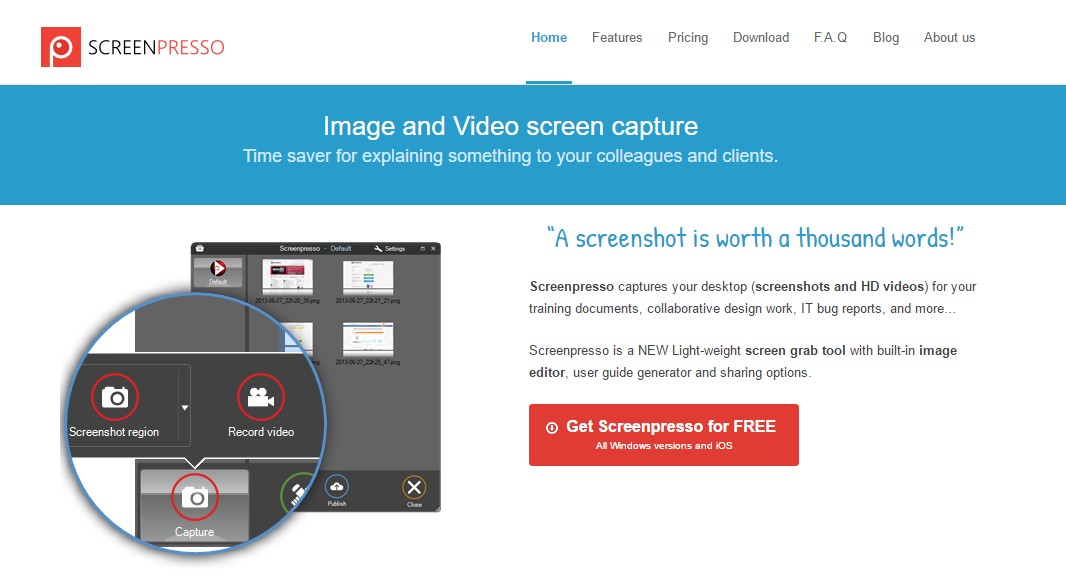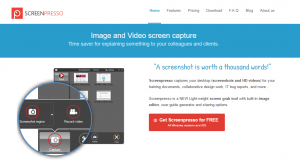うめだ(@umedayukari)です。いつも使っていて忘れがちだけど、このツールないとブログ運営面倒くさいよなーとふと感謝したので記事で紹介します!
その神ツールとは…screenpressoです!無料版のダウンロードはここからできます。
screenpressoが便利な3つの理由
- 自分の好きな範囲のスクリーンショットが保存できる
- 画像サイズが変えられる
- 矢印や番号、囲み枠など注釈が入れられる
1つずつ説明していきます!
自分の好きな範囲のスクリーンショットが保存できる
タスクバーのところにある![]() アイコンがscreenpressoの起動ボタンになります。
アイコンがscreenpressoの起動ボタンになります。
起動させると下の画像のようなウィンドウが開きます。
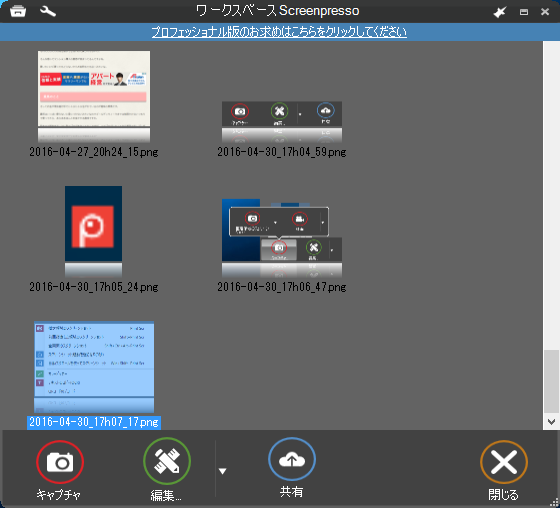
キャプチャボタンを押すと、キャプチャしたい範囲を指定できるようになります。
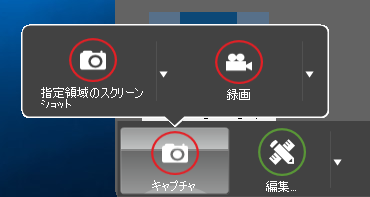
便利な事にキャプチャのタイミングを遅らせる機能「スクリーンショット起動を遅らせる」もあり、これを使うことで上記の画像も撮影しました。
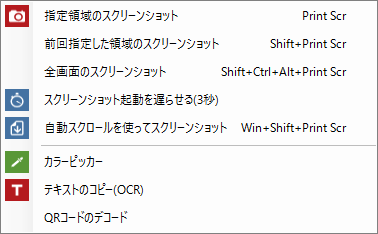
「自動スクロールを使ってスクリーンショット」は、スクロールが必要なくらい縦長のサイトやプログラム記述などをキャプチャする時に便利です。
画像サイズが変えられる
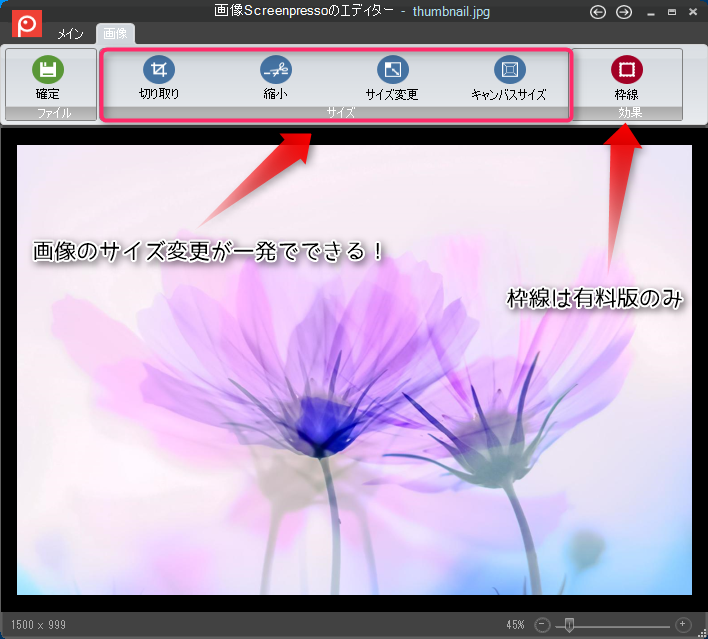
切り取りも画像縮小もサイズ変更もできます。
矢印や番号、囲み枠など注釈機能がすごい
これが一番のメインと言っても過言ではない。
この画像の注釈全部screenpressoでやりました。
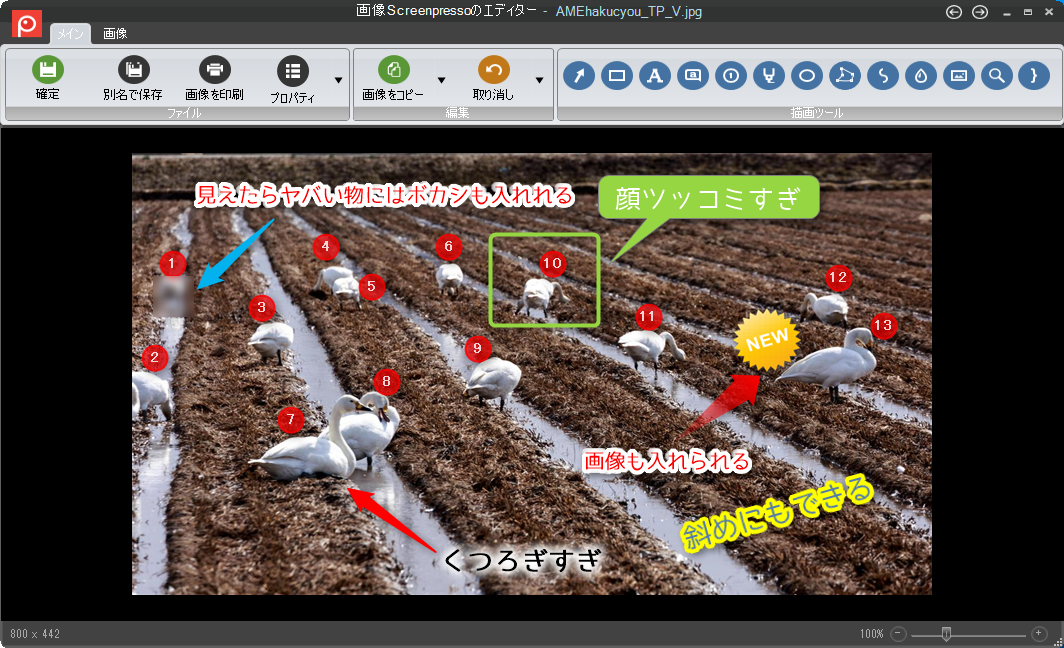
やりすぎてウザい(笑)
説明書いらんほどに感覚で操作できるのもプラス点です!
どーでもいいけどよく数えると14匹でした。10匹目のとこ、2匹重なってるんですよね~
ツールの説明や解説などをする時にscreenpressoがあるととっても便利です。
WordPressにドラッグ・アンド・ドロップで画像をアップロードできるのも便利です。(これはツール関係なくどこからでもできるのかもしれないけど…)
ブログのアイキャッチ作成にも活躍してくれますし、このツールの存在を知って2年位になりますが愛用しています。
動画キャプチャとか使ってないので何か使ってみたいですね~!
あなたも是非screenpressoでブログ更新の時短を図ってみてください。
もう一回DLページのリンク貼っときます!→Download | Screenpresso
[aside type=”normal”]
サイトにアクセスできない!との情報をいただいたので、別のリンクも貼っておきます。
Screenpresso の評価・使い方 – フリーソフト100
[/aside]